Com dibuixar un gat danime bonic

Com dibuixar gats d
Voleu canviar la imatge utilitzada com a foto de portada de l'àlbum a l'iPhone, l'iPad. Com fer-ho és molt senzill després de llegir aquest article.
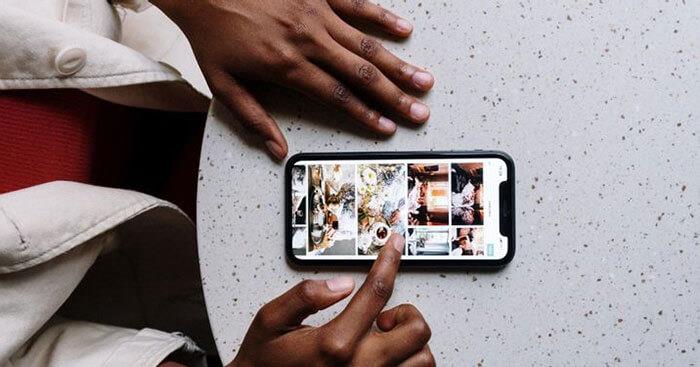
Canviar l'avatar d'un àlbum a iPhone i iPad és molt fàcil
Filtrar la biblioteca de fotos per àlbum ajudarà els usuaris a explorar fàcilment les fotos i estalviar temps en lloc d'haver de desplaçar-se per una llarga llista d'imatges preses al llarg dels anys. Per ajudar-vos a trobar i navegar per fotos, podeu canviar la imatge de portada de l'àlbum, ajudant els usuaris a identificar fàcilment quines fotos hi ha a l'àlbum, o simplement fer que el vostre arxiu de fotos sembli més bonic.
Com canviar la foto de la portada de l'àlbum a Fotos
La foto de la portada de l'àlbum és una petita foto que us permet saber quines fotos conté l'àlbum. Per defecte, la foto de portada que l'iPhone i l'iPad han establert per a un àlbum és la primera imatge d'aquest àlbum.
Tanmateix, de vegades la primera foto d'un àlbum no apareix com a foto de portada que representa tot l'àlbum. En aquest cas, podeu triar una altra foto de l'àlbum per substituir la foto de portada actual.
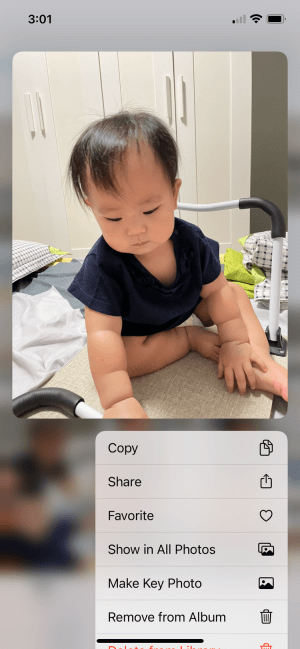
Manteniu premuda la foto que voleu utilitzar com a foto de portada de l'àlbum i seleccioneu Crea una foto clau
Per als iPhones i iPads amb versions inferiors d'iOS i iPadOS, encara podeu canviar la caràtula de l'àlbum reorganitzant el contingut de l'àlbum i substituint la primera foto de l'àlbum.
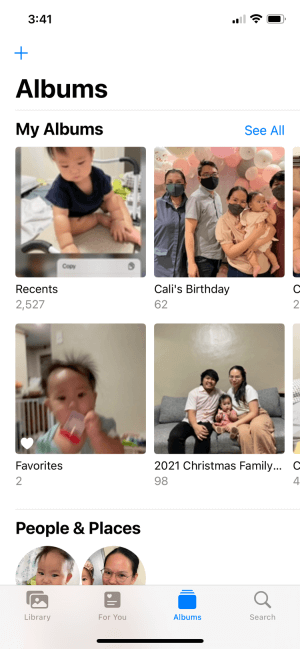

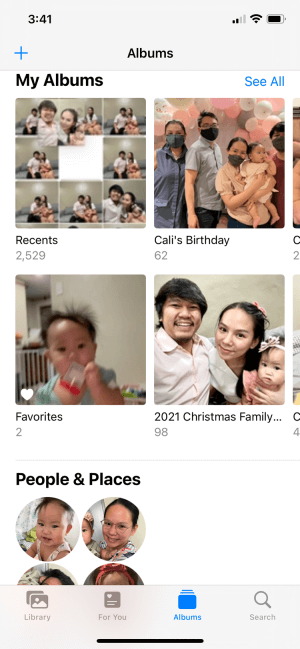
Organitzeu els vostres àlbums fàcilment
Triar fotos de portada per a àlbums de fotos a l'iPhone i l'iPad t'ajudarà a tu i als altres a saber què hi ha en aquest àlbum. També és una bona manera d'organitzar àlbums. Fins i tot podeu crear una foto de portada personalitzada per al vostre àlbum.
Com dibuixar gats d
Instruccions per escoltar música a Google Maps. Actualment, els usuaris poden viatjar i escoltar música mitjançant l'aplicació Google Map a l'iPhone. Avui, WebTech360 us convida
Instruccions per utilitzar LifeBOX: el servei d'emmagatzematge en línia de Viettel, LifeBOX és un servei d'emmagatzematge en línia recentment llançat de Viettel amb moltes funcions superiors
Com actualitzar l'estat a Facebook Messenger, Facebook Messenger en l'última versió ha proporcionat als usuaris una funció extremadament útil: canviar
Instruccions per al joc de cartes Werewolf Online a l'ordinador, Instruccions per descarregar, instal·lar i jugar Werewolf Online a l'ordinador mitjançant l'emulador LDPlayer extremadament senzill.
Instruccions per suprimir històries publicades a Instagram. Si vols suprimir una història a Instagram però no saps com? Avui WebTech360
Instruccions per afegir imatges destacades a Facebook Actualment, Facebook ens permet configurar imatges destacades a les nostres pàgines personals. Aquí us convidem
Com solucionar l'error de Windows Quick Assist que no funciona, Windows Quick Assist us ajuda a connectar-vos fàcilment a un ordinador remot. Tanmateix, de vegades també genera errors. Però,
Instruccions per activar/desactivar la barreja de cançons a Spotify, per ajudar la gent a canviar ràpidament l'ordre de les cançons a la llista de reproducció de música anterior
Instruccions per a la gravació secreta a l'iPhone, actualment, els usuaris d'iPhone poden gravar en secret tocant la part posterior del telèfon. Avui, WebTech360 us convida








